Inhaltsverzeichnis
Überblick
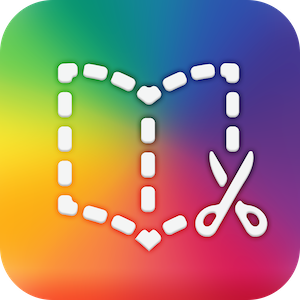
Mit Book Creator lassen sich sehr einfach multimediale eBooks gestalten. Texte, Bilder, Audiodateien, Filme und Comic-Elemente können wie bei einem Baukastensystem beliebig eingesetzt werden. Mittlerweile lassen sich auch Webinhalte wie YouTube-Clips, LearningApps oder Google Maps einbauen. Die erstellten Bücher lassen sich mit dem eingebauten Viewer oder mit iBooks betrachten, aber auch als PDF oder Film ausgeben. Für Lehrpersonen ist es auch möglich eBooks online zu veröffentlichen und so für alle Endgeräte zugänglich zu machen. Die App eignet sich sehr gut für Dokumentationen, Portfolios oder um erzählerische Projekte.
Anleitungen, Tipps & Tricks
Erste Schritte
Die App Book Creator ist sehr intuitiv bedienbar: Elemente wie Texte, Bilder, Audiodateien, Filme oder Zeichnungen können einfach frei auf der Seite platziert werden. Probieren geht über studieren! In der App ist bereits ein Buch «Erste Schritte» integriert, mit dem du die Möglichkeiten von Book Creator kennenlernst. Am besten spielst du diese Einführung durch, das braucht nicht mehr als 10–15 min. Unter Support erhältst du diverse weitere Anleitungen und Tipps, allerdings auf englisch.In diesem Video werden dir die Grundfunktionen anhand eines konkreten Projekts gezeigt:
Hyperlinks
Hyperlinks in Form von Texten und Bildern erlauben den Betrachter:innen auf eine bestimmte Seite zu springen oder eine weiterführende Website aufzurufen. Auf diese Weise kannst du beispielsweise einen virtuellen Rundgang durch eine Stadt gestalten: Auf der Startseite baust du einen Stadtplan ein, auf dem alle Sehenswürdigkeiten mit Links markiert sind. Das folgende Tutorial erklärt dir das Vorgehen:
eBooks exportieren, teilen und zusammenfügen
Mit Book Creator erstellte eBooks lassen sich im Moment nur auf Apple-Geräten anschauen. Sie lassen sich aber auch als Filme exportieren und somit für jedermann zugänglich machen. Über Clouddienste kannst du deine Bücher teilen oder von anderen Personen beziehen. Book Creator hat auch eine Funktion, um Bücher zusammenzufügen. Somit ist es möglich, dass verschiedene Gruppen je ein Kapitel erstellen und jemand anschliessend alle Teile zu einem Buch zusammenstellt:
Allgemeine Tipps
- Buch-Projekt vor dem Beginn gut planen!
- Ideen sammeln
- Skizzen für den Aufbau erstellen
- Materialien (Bilder, Texte, usw.) zusammenstellen
- Sorgfältige Gestaltung
- Klarheit: Weniger ist mehr! Lieber nur ein Bild, dafür eine ansprechendes und aussagekräftiges.
- Kontrast: Achte auf gute Lesbarkeit.
- Konstanz: Baue die Seiten immer nach dem gleichen Grundmuster auf. Beschränke dich auf wenige Schriftarten, -grössen und Farben.
- Beachte das Urheberrecht!
- Verwende wenn immer möglich eigene Materialien
- Falls du Elemente aus dem Internet beziehst, achte auf entsprechende Lizenzen (CC) und vergiss die Quellenangabe nicht!
Ideen für den Unterricht
- Oral History: Die Begegnungen mit Leuten aus dem Dorf, die dir aus der Vergangenheit berichten, kannst du mit Videos oder Audioaufnahmen aufzeichnen. Fotos und Texte können deinen Bericht ergänzen. Gerade für grössere Projekte ist die Funktion des Zusammenfügens mehrerer eBooks toll: So kann jede Gruppe einen Teilbereich bearbeiten und anschliessend alle Beiträge zu einem Klassenbuch zusammenfassen.
- Forschungsergebnisse dokumentieren: Die multimedialen Möglichkeiten eines eBooks sind ideal, um eigene Forschungsergebnisse zu dokumentieren.
- Portfolio: Es muss nicht immer ein Hefteintrag sein: Für einmal kann man auch sein Wissen in Form eines eBooks sammeln und aufbereiten.
- Fremdsprachenunterricht
- Wegbeschreibung: Weg auf Karte einzeichnen, Wegbeschreibung mit Mic aufnehmen
Bild und Text zuordnen - Sprechendes Wimmelbild: Auf Wimmelbild (z.B. Stadt) Szenen dialogisch umsetzen und als Audioaufnahmen auf Bild platzieren
- Comic-Funktion für Dialog nutzen
- Geschichte multimedial umsetzen: Bilder, Audio, Video, …
- Wegbeschreibung: Weg auf Karte einzeichnen, Wegbeschreibung mit Mic aufnehmen
> Blog der Entwickler mit vielen Unterrichtsideen (englisch)